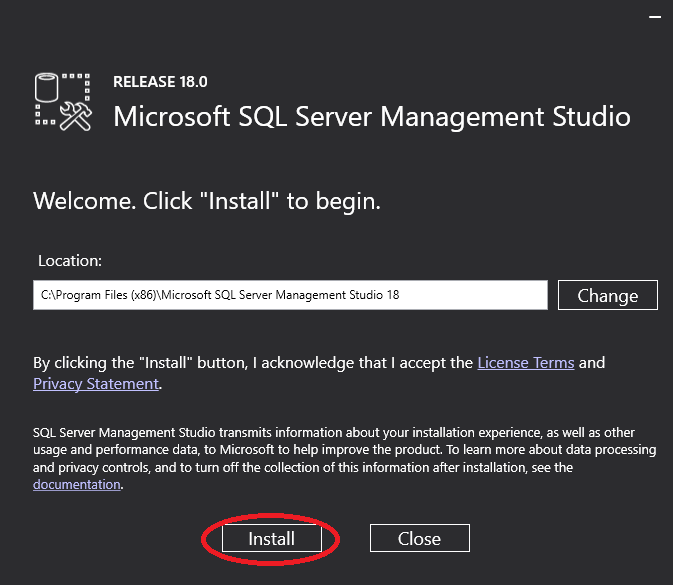Հոդվածում նկարագրված է Microsoft SQL Server 2016 / 2017/ 2019-ի տեղադրումը և անհրաժեշտ կոնֆիգուրացիան ՀԾ համակարգերի աշխատանքի համար:
Նախնական պահանջներ
Համակարգչի օպերացիոն համակարգը պետք է լինի ստորև նշվածներից որևէ մեկը.
2016/2017-ի համար`
1.Windows server 2022 64-bit
2.Window Server 2019 64-bit
3.Window Server 2016 64-bit
4.Windows Server 2012 R2 64-bit
5.Windows Server 2012 64-bit
6.Windows 11 64-bit
7.Windows 10 64-bit
8.Windows 8.1 64-bit
9.Windows 8 64-bit
2019-համար`
10.Windows server 2022 64-bit
11.Window Server 2019 64-bit
12.Window Server 2016 64-bit
13.Windows 11 64-bit
14.Windows 10 64-bit
Համակարգչի օպերացիոն համակարգը ցանկալի է լինի անգլերեն վերջին թարմացումներով (Service Packs and updates)։ Պարտադիր է, որ կախված թարմացումներ չլինեն: Համակարգչի կոշտ սկավառակը պետք է բաժանված լինի 2 մասի` մեկը օպերացիոն համակարգի համար, մյուսը տվյալների պահոցների համար:Կոշտ սկավառակի երկու մասն էլ պետք է ունենա NTFS ֆայլային համակարգ:
Համակարգչի անունը պետք է դնել SQL server-ը տեղադրելուց առաջ և հետագայում չփոխել:
Հարկավոր է տեղադրել Microsoft .NET Framework-ի առնվազն 4.6 (անգլերեն) տարբերակը:
Համակարգչի օպերացիոն համակարգի լեզվային դրույթները Regional and Language Options պետք է դրված լինի անգլերեն:
1. MS SQL Server սերվերային մասի տեղադրում
1.1 Բեռնել SQL Server-ի համապատասխան տարբերակի ֆայլը և աշխատեցնել, ընտրելով Download media կետը.
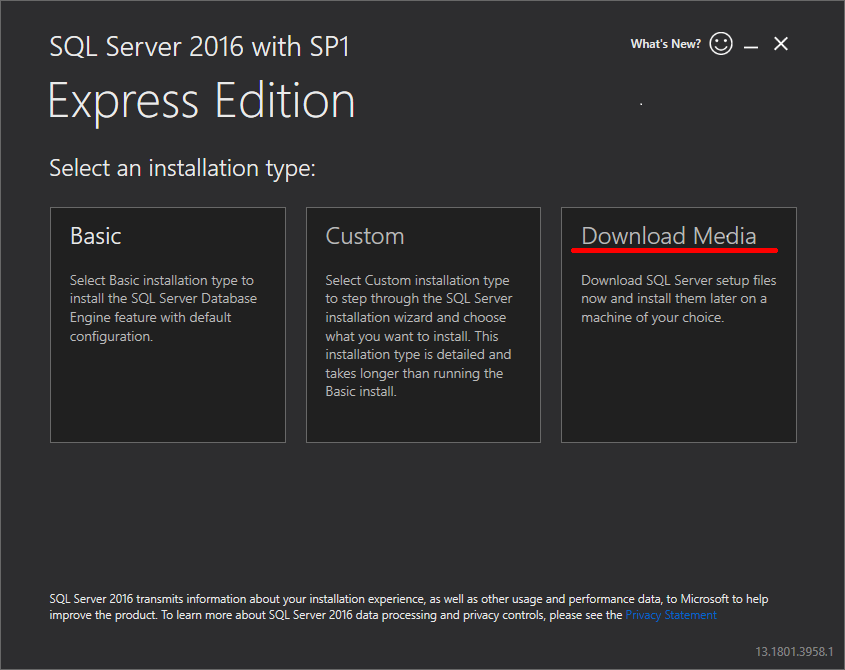
1.2 Բացվող պատուհանում սահմանել լեզուն անգլերեն, ընտրել express core տարբերակը և բեռնել.
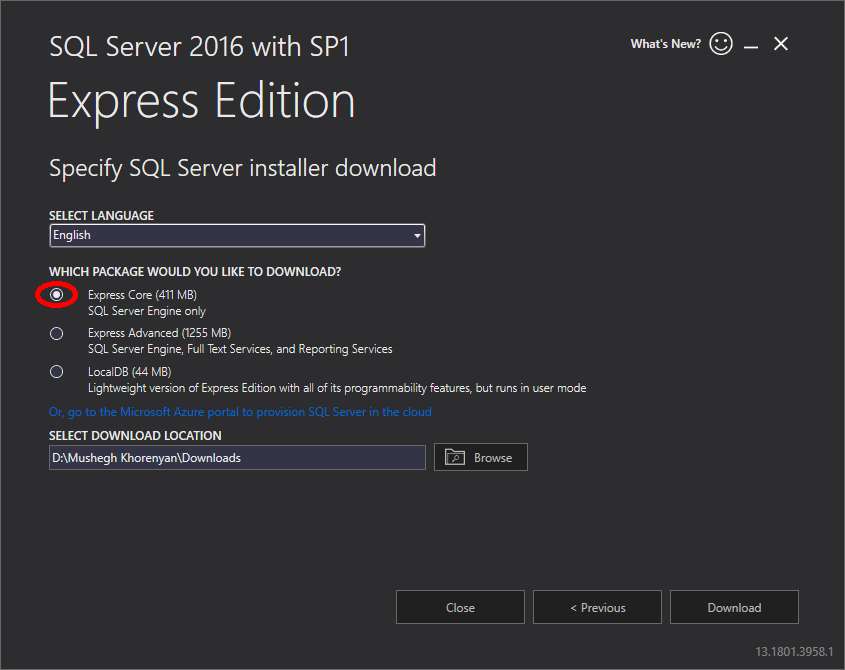
1.3 Աշխատեցնել բեռնված ֆայլը` նշելով արտահանման ճանապարհը.
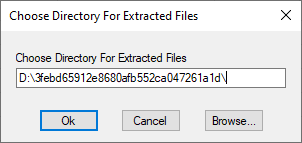
1.4 SQL Server Installation Center պատուհանի ձախ մասում ընտրել Installation այնուհետև` աջ մասում New SQL Server stand-alone installation or add features to an existing installation.

1.5 Բոլոր պատուհանները թողնել անփոփոխ մինչև Feature Selection պատուհանին հասնելը: Feature Selection պատուհանում նշել Database Engine Services նշիչը և սեղմել Next կոճակը: Instance root directory-ով կարելի է սահմանել տեղադրման ճանապարհը:
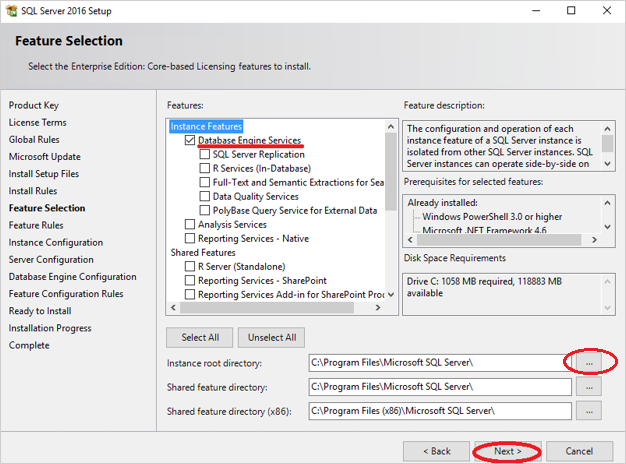
1.6 Instance Configuration պատուհանում նշիչը պետք է տեղափոխել Named Instance կետի վրա և լրացնել Instance Name-ը` ASACC:
Installed instances-ում կերևան արդեն տեղադրված Instance-ների անվանումները: Սեղմել Next:
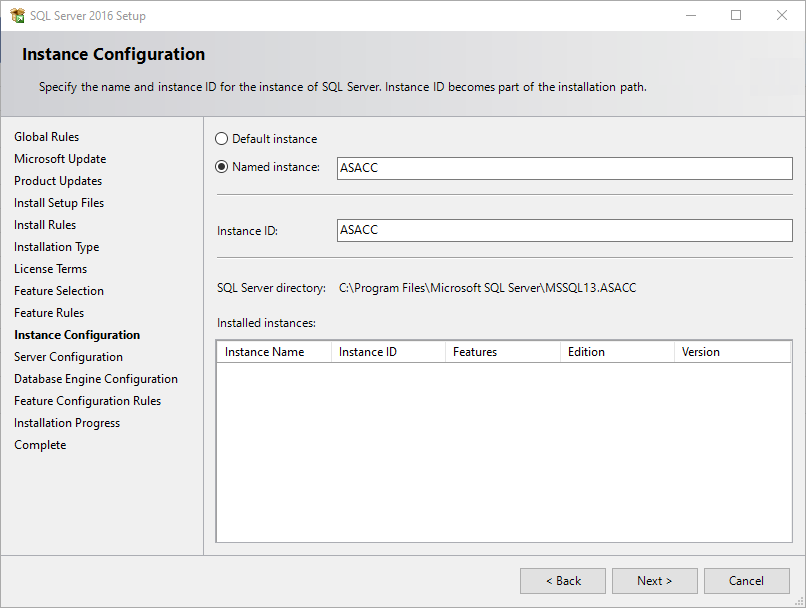
1.7 Server Configuration պատուհանում SQL Server Browser սերվիսի Startup Type-ը ընտրել Automatic:
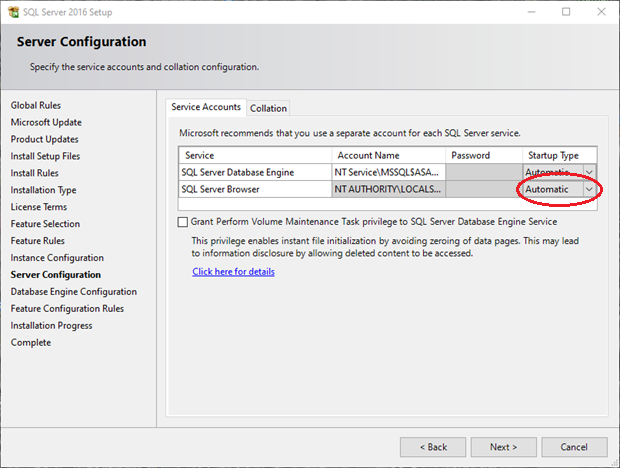
1.8 Սեղմել Collation և Database Engine հատվածում սեղմել Customize կոճակը:
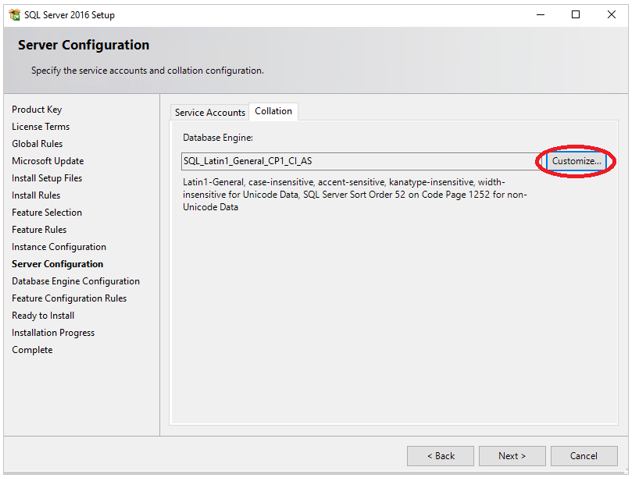
Նոր բացված Customize the SQL Server 2016 Database Engine Collation պատուհանում նշել Windows collation designator and sort order կետը, ընտրել Latin1_General և նշել Binary նշիչը: Սեղմել OK կոճակը:
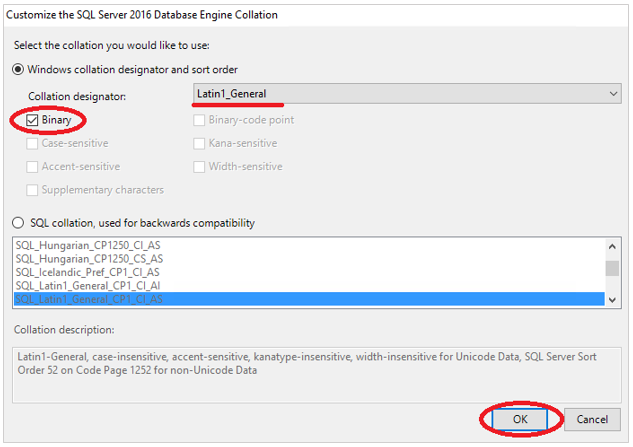
1.9 Database Engine Configuration պատուհանում նշել Mixed Mode (SQL Server authentication and Windows аuthentication) և 2 անգամ լրացնել Sa օգտագործողի գաղտնաբառը: Սեղմել Add Current User կոճակը և ընթացիկ օգտագործողին սարքել SQL Server-ի ադմինիստրատոր, կամ Add կոճակի օգնությամբ ընտրել այլ օգտագործող:
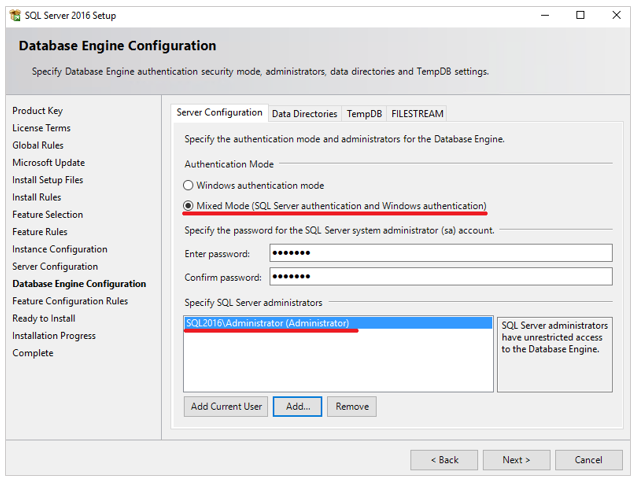
1.10 Սեղմել Data Directories կոճակը և նշել կոշտ սկավառակի այն հատվածը, որը պետք է հատկացվի տվյալների պահոցների համար:
Սեղմել Next կոճակը:
1.11 Մնացած պատուհանները թողնել անփոփոխ և սեղմել տեղադրման կոճակը:
1.12 Տեղադրել MS SQL Server-ի վերջին Service Pack-ը, թարմացումները և վերաբեռնավորել համակարգիչը:
2. MS SQL Server Management Tools-ի տեղադրում
2.1 Աշխատացնել MS SQL Server 2016/2017 -ի setup.exe ֆայլը
2.2 SQL Server Installation Center պատուհանի ձախ մասում ընտրել Installation այնուհետև աջ մասում Install SQL Server Management Tools:
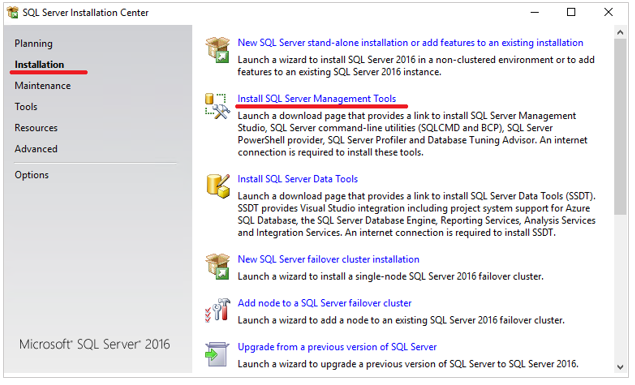
2.3 Բացված կայքից անհրաժեշտ է ներբեռնել SQL Server Management Studio-ի տեղադրման ֆայլը, աշխատացնել այն և սեղմել Install կոճակը: Ֆայլը ներբերնելու համար հարկավոր է ինտերնետ հասանելիություն: